índice
Qué necesitas para acceder a Classroom
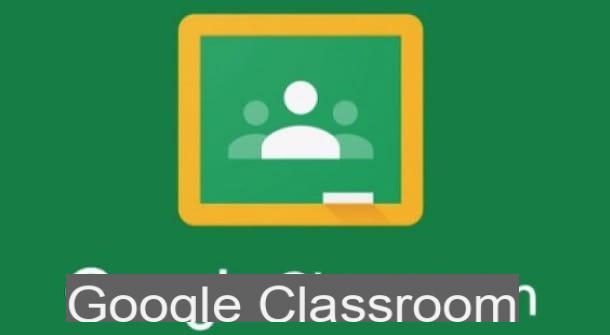
Antes de explicarte cómo iniciar sesión en Classroom Por hilo y por signo, es necesario que haga una premisa necesaria en cuanto al tipo de cuenta requerida para acceder a esta plataforma dedicada a la educación a distancia.
Para acceder a Classroom necesitas un Cuenta personal de Google creado por usted o, si es un estudiante menor de 14 años, por su padre o tutor legal. Dicho esto, debes saber que este tipo de cuenta se utiliza en un contexto de educación en el hogar o en centros de formación no escolares. En este sentido, mi guía sobre cómo crear una cuenta de Google puede resultar útil.
En un entorno escolar, un cuenta de G Suite for Education que suele ser creado por una persona designada por el director y que tiene la tarea no solo de registrar su escuela en G Suite for Education, sino también de crear usuarios para alumnos y profesores. Esto significa que si eres alumno o profesor y tu escuela utiliza Classroom, los datos de inicio de sesión a la plataforma te los ha facilitado la persona encargada de crear los usuarios.
Por último, me gustaría señalar que también puede acceder a Classroom con un "normal" cuenta G Suite. Para obtener más información, te dejo con mi guía sobre cómo crear una cuenta de Google Suite, en la que también encontrarás el procedimiento de registro para G Suite for Education.
Independientemente del tipo de cuenta que elija, debe saber que el procedimiento para iniciar sesión en Classroom es el mismo. Sin embargo, debes saber que no es posible inscribirte en cursos creados por usuarios que usan un tipo de cuenta de Google diferente a la suya.
Por ejemplo, si un profesor crea un curso con una cuenta de G Suite para Centros Educativos, los estudiantes pueden iniciar sesión con una cuenta de G Suite para Centros Educativos, pero no con una cuenta de G Suite o una cuenta personal de Google. Lo mismo se aplica también a los cursos creados con una cuenta de G Suite o una cuenta personal de Google. Habiendo aclarado esto, veamos cómo proceder.
Cómo iniciar sesión en Google Classroom
puede iniciar sesión en Google Classroom tanto desde una computadora, a través de un navegador, como desde teléfonos inteligentes y tabletas, usando la aplicación para dispositivos Android y iPhone / iPad. ¿Cómo hacer? ¡Te lo explicaré enseguida!
Cómo iniciar sesión en Classroom en una PC
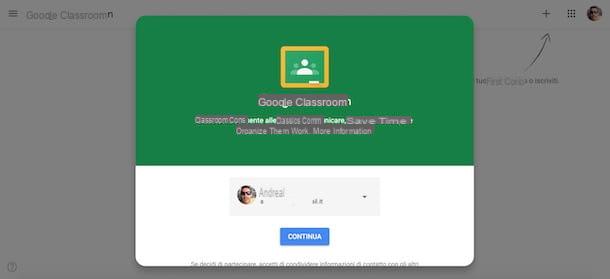
El procedimiento para acceder a Classroom desde PC es rápido y fácil. Todo lo que tiene que hacer es conectarse al sitio web oficial del servicio, ingresar los datos asociados con su cuenta y presionar el botón para iniciar sesión.
Para continuar, luego conéctese a la página principal de Google Classroom y haga clic en el botón Ir al aula. En este punto, si aún no ha iniciado sesión con ninguna cuenta de Google, debería ver la pantalla Inicia (o elige una cuenta si ha almacenado la información de su cuenta): introduzca sus datos en los campos Dirección de correo electrónico o número de teléfono e Ingresa tu contraseña y haz clic en el botón adelante, para iniciar sesión y acceder a Classroom. Si ha iniciado sesión con una cuenta de G Suite for Education, haga clic en la opción que le interese entre soy un estudiante o Soy un profesor.
Si, por otro lado, ya ha iniciado sesión con una cuenta de Google para utilizar cualquier otro servicio proporcionado por "big G", verá directamente la pantalla principal de Classroom y la cuenta de Google actualmente en uso. Si es así, haga clic en el botón Continuar, para utilizar el servicio con la cuenta en cuestión, de lo contrario haga clic en el icono de flecha apuntando hacia abajo, seleccione la cuenta de Google de su interés, ingrésela la contraseña en el campo correspondiente y presione el botón adelante, para utilizar Classroom con la cuenta de Google seleccionada.
Además, señalo que también puedes acceder a Classroom desde la página principal de Google. Después de hacer clic en el botón Inicia, en la parte superior derecha, e iniciado sesión con la cuenta de Google de su interés, presione el icono de cuadrícula (arriba a la derecha) y haga clic en el elemento aula en el menú que se abre.
En este punto, para inscribirse en un curso, haga clic en el botón +, en la parte superior derecha, seleccione la opción Inscríbete al curso, ingrese el código en su posesión en el campo Código del curso y presiona el botón Subscrbir, para acceder al curso en cuestión. Si tiene problemas para acceder al curso, significa que el código que posee es incorrecto o que el curso se creó con un tipo de cuenta de Google diferente a la que está utilizando para iniciar sesión.
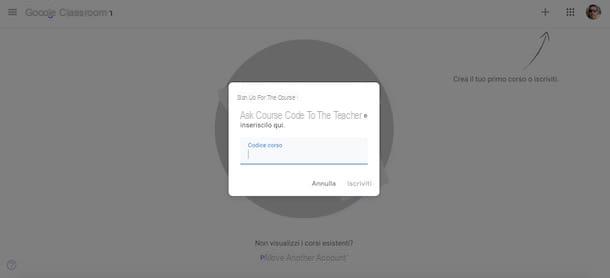
Si, por el contrario, tu intención es crear un nuevo curso, haz clic en el botón +, elige el artículo Crear curso en el menú que se abre y, si no está utilizando una cuenta de G Suite for Education, coloque la marca de verificación junto al elemento He leído y entendido el aviso anterior y declaro que no usaré Classroom en una escuela con estudiantes. (para declarar no usar Classroom en un entorno escolar) y haga clic en el botón Continuar.
Ahora, independientemente del tipo de cuenta de Google en uso, ingrese los datos del curso que está creando en los campos Nombre del curso, Materia, Sección e Estrofa y presiona el botón Crea, para crear su primer curso y obtener el código de acceso correspondiente, que deberá proporcionar a todos los usuarios interesados en el curso en cuestión.
Finalmente, señalo que al hacer clic en el botón ☰, en la parte superior izquierda, y seleccionar la opción cursos, puede ver la lista completa de los cursos que ha creado y en los que se ha inscrito.
¿Cómo inicio sesión en Classroom en mi teléfono?
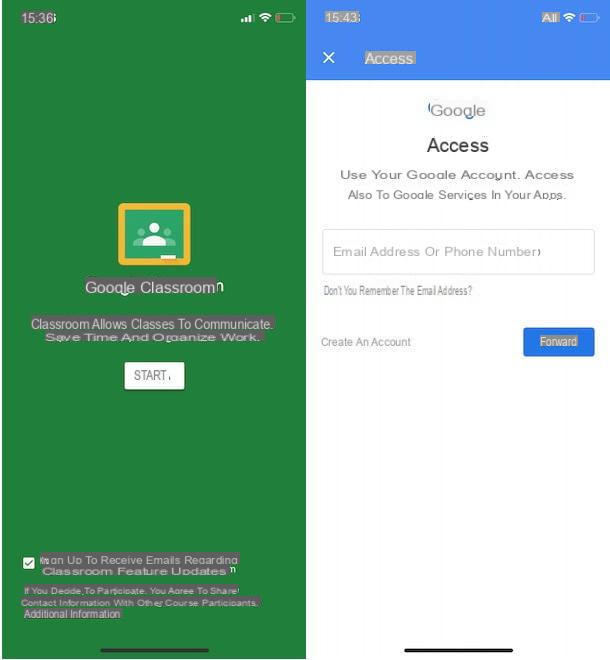
Como se mencionó en las líneas anteriores de esta guía, Classroom también está disponible como una aplicación para teléfonos inteligentes y tabletas Android y iPhone / iPad.
Para acceder a Classroom desde el teléfono, por lo tanto, inicie la aplicación en cuestión tocando su icono (un pizarra verde sobre fondo blanco) presente en la pantalla de inicio o en el cajón de su dispositivo y, si no desea recibir correos electrónicos relacionados con la funcionalidad del servicio, elimine la marca de verificación junto al elemento Regístrese para recibir correos electrónicos sobre las actualizaciones de las funciones de Classroom.
En este punto, presione el botón Comienzo, seleccione la cuenta de Google con la que iniciar sesión, ingrésela la contraseña en el campo correspondiente y toque el botón adelante, para acceder a Classroom. Si, por el contrario, desea utilizar una cuenta de Google no asociada a su dispositivo, en la pantalla elige una cuenta, seleccione la opción Agregar otra cuenta, ingrese los datos en los campos Dirección de correo electrónico o número de teléfono e Ingresa tu contraseña y presiona el botón adelante, para acceder a Classroom.
Ahora, si estás usando una cuenta de G Suite for Education, indica si eres profesor o alumno haciendo clic en la opción de tu interés entre Soy un profesor e soy un estudiante. Una vez hecho esto, haga clic en el botón +, arriba a la derecha en Android y abajo a la derecha en iPhone, y elija la opción Inscríbete al curso, para unirse a un curso existente para el que conoce el código de acceso, o Crea un curso, para crear un nuevo curso. ¿Más fácil que eso?
¿Cómo inicio sesión en Classroom?

























